Se você procura uma forma de personalizar Quicklist no Unity, experimente instalar o QLE Unity Quicklist Editor no Ubuntu e derivados.
- Como instalar o streamer de tela OBS Studio no Linux via Flatpak
- Como instalar o Libreflix Desktop no Linux via Snap
- Instale o Udeler para baixar os vídeos de cursos da Udemy
QLE Unity Quicklist Editor é um aplicativo para edição de quicklists, composto de uma interface gráfica, para adicionar ou remover entradas, divisórias, grupos de ações, url e etc.
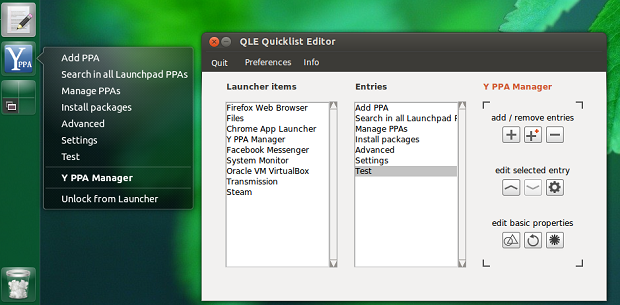
Para quem ainda não conhece o recurso, no lançador do Unity alguns aplicativos usam “quicklists”, na verdade, não é apenas o Unity, porque DockBarX, Plank e Cairo Dock também suportam Unity quicklists. O recurso permite a você acessar tarefas comuns para esses aplicativos.
Aqui tem dois bons exemplos de uso de quicklists:
Como acessar seus sites favoritos a partir de uma Quicklist no Unity
Como criar uma Unity Quicklist para controlar o Spotify no Linux
Mas nem todos os aplicativos têm quicklists e se você quiser adicionar o seu próprio ou criar alguns lançadores personalizados com quicklists, isso é possível com o QLE Unity Quicklist Editor, melhor ainda, de um jeito muito fácil.
Instalando o QLE Unity Quicklist Editor no Ubuntu e derivados
Para instalar o QLE Unity Quicklist Editor no Ubuntu e derivados, faça o seguinte:
Passo 1. Abra um terminal (Usando o Dash/Atividades ou pressionando as teclas CTRL+ALT+T);
Passo 2. Se ainda não tiver, adicione o repositório do programa com este comando ou use esse tutorial;
sudo add-apt-repository ppa:vlijm/qlePasso 3. Atualize o APT com o comando:
sudo apt-get updatePasso 4. Agora instale o programa com o comando:
sudo apt-get install qleComo instalar o QLE Unity Quicklist Editor manualmente ou em outras distros
Para aqueles que não conseguiram instalar com o procedimento acima, não querem adicionar o repositório ou querem tentar instalar em outra distribuição baseada em Debian, você pode pegar o arquivo DEB do programa nesse link e instalar ele manualmente (clicando duas vezes nele).
Mas lembre-se! Ao optar por esse tipo de instalação, você não receberá nenhuma atualização do programa.
Pronto! Agora, quando quiser iniciar o programa, digite qle no Dash (ou em um terminal, seguido da tecla TAB).
Desinstalando o QLE Unity Quicklist Editor no Ubuntu e derivados
Para desinstalar o QLE Unity Quicklist Editor no Ubuntu e derivados, faça o seguinte:
Passo 1. Abra um terminal;
Passo 2. Desinstale o programa, usando o comando abaixo;
sudo apt-get remove qle --auto-remove